编辑:秩名2025-01-15 13:39:07
在数字时代,我们经常需要记录屏幕上的内容,无论是为了分享有趣的信息、保存重要的资料还是进行教学演示。电脑截图是一种非常实用的功能,可以帮助我们轻松捕捉屏幕上的任何内容。本文将详细介绍如何在不同操作系统上进行电脑截图,并提供一些实用的技巧和工具。
windows系统提供了多种截图方式,用户可以根据自己的需求选择合适的方法。
1.
- 全屏截图:按下键盘上的“print screen”(prtscn)键,截图会被复制到剪贴板中,你可以打开画图工具或其他图像编辑软件粘贴并保存截图。
- 当前活动窗口截图:同时按下“alt”+“print screen”,仅当前活动窗口会被截取并复制到剪贴板中。
- 自定义区域截图:按下“win”+“shift”+“s”,屏幕会变暗并出现一个十字光标,你可以用鼠标拖动选择截图区域。截图后,它会自动保存到剪贴板,你可以将其粘贴到其他程序中。
2.

- windows 10/11系统自带了一个名为“截图和草图”的工具。按下“win”+“shift”+“s”后,选择截图区域,截图会自动保存到剪贴板,随后你可以在任务栏找到“截图和草图”图标,点击后即可粘贴并编辑截图。
mac系统的截图功能同样强大且易于操作。
1.
- 全屏截图:按下“command”+“shift”+“3”,整个屏幕会被截取并自动保存到桌面。
- 指定区域截图:按下“command”+“shift”+“4”,鼠标会变成一个十字光标,你可以用它选择截图区域。截图完成后,文件会自动保存到桌面。
- 活动窗口截图:按下“command”+“shift”+“4”,然后按空格键,鼠标会变成一个相机图标,点击你需要截图的窗口,该窗口会被截取并保存到桌面。

2.
- macos还提供了截图工具,允许用户对截图进行编辑。按下“command”+“shift”+“5”,会出现一个截图选项面板,你可以选择全屏截图、指定区域截图或录制屏幕等。
对于需要频繁进行截图操作的用户来说,掌握一些高级技巧和使用第三方工具可以大大提高效率。
1.
- snagit、greenshot等第三方截图软件提供了更多高级功能,如添加标注、箭头、文字说明等,以及自定义保存位置和格式等功能。
2.
- 对于网页开发者或内容创作者来说,可以安装一些浏览器插件如fireshot来快速捕捉网页内容,方便编辑和分享。
3.
- 在windows系统中,可以通过“设置”->“系统”->“键盘”->“屏幕截图”来设置自定义的截图快捷键。
- 在macos系统中,可以通过“系统偏好设置”->“键盘”->“快捷键”->“屏幕快照”来设置自定义的截图快捷键。
电脑截图是一项简单但功能强大的技能,能够帮助我们在日常工作中更加高效地处理信息。无论是使用操作系统自带的截图功能,还是借助第三方工具,都可以根据自己的需求选择最合适的截图方法。希望本文提供的指南能帮助您更好地掌握电脑截图技巧,提升工作效率。

45.47MB
摄影图像

54Mb
摄影图像

34.76MB
摄影图像

9.52MB
摄影图像

43.25MB
摄影图像

24.56MB
摄影图像

48.96MB
摄影图像

34.85MB
摄影图像

39.2MB
摄影图像

79.7 MB
摄影图像

48.15MB
摄影图像
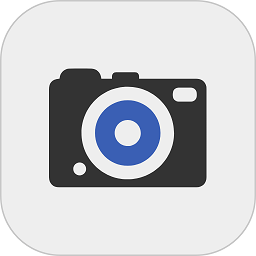
44.41MB
摄影图像